
- •Введение
- •Создание новой виртуальной машины.
- •Установка операционной системы ms dos на виртуальный диск.
- •Создание активного раздела
- •Запустите программу форматирования дисков c, d.
- •Настройка пользовательского интерфейса
- •Операции для оптимизации и быстродействия системы
- •Операции для предупреждения сбоев и неполадок системы
- •Быстрое переключение пользователей
- •Автоматическое обновление
- •Восстановление системы.
- •Отключение индексирования содержимого файлов
- •Настройка меню "Пуск" в Windows xp
- •Вход в Windows
- •Регистрационные данные
- •Путь установки Windows
- •Синий Экран Смерти
- •Сообщение при загрузке
- •Восстановление системы.
- •Автозагрузка
- •Ускорение файловой системы
- •Отключение дебаггера
- •Зависшие программы
- •Длинные и короткие имена файлов
- •Формат ms-dos для файлов и папок
- •Обновление метки последнего доступа к папке
- •Быстрое завершение работы Windows
- •Запрет на null-сессию
- •Установка способа доступа к расшаренным ресурсам компьютера из сети
- •Запрещение различных функций и ресурсов в Windows
- •Диспетчер задач (Task Manager)
- •1. Вывод на экран числового значения (в процентах) процессорного времени, в течение которого процессор работал в режиме ядра.
- •2. Завершение программы с помощью диспетчера задач.
- •3. Завершение процесса с помощью диспетчера задач.
- •4. Назначение процесса обработчику.
- •5. Изменение базового приоритета процесса.
- •6. Запуск новой программы.
- •7. Переход в окно другой программы.
- •8. Сортировка списка процессов.
- •1. Обнаружение и исправление ошибок жесткого диска
- •2. Дефрагментация жесткого диска
- •3. Очистка жесткого диска
- •Теоретическая часть:
- •Сетевые подключения Типы сетевых подключений
- •Сетевые коммуникации
- •Сетевые компоненты Widows
- •Протоколы
- •Серверы dhcp, dns и wins
- •Служба dhcp
- •Служба dns
- •Служба wins
- •Ход работы:
- •Служба dhcp
- •Служба dns. Структура dns.
- •Служба wins
- •1. Установка и удаление обновлений и исправлений для Windows xp.
- •2. Удаление обновлений.
- •3. Обновление версии операционной системы.
- •4. Установка 2 – го сервис – пака для Windows xp.
- •Удаление " лишних " программ из автозагрузки
- •Редактирование файла boot.Ini
1. Вывод на экран числового значения (в процентах) процессорного времени, в течение которого процессор работал в режиме ядра.
Вкладка Быстродействие\Вид\Вывод времени ядра (Show Kernel Times).
Данное значение равно периоду времени, в течение которого приложения пользовались сервисами операционной системы. Остальную часть времени процессор работал в режиме пользователя, выполняя потоки в режиме работы приложений.
При выборе команды Вывод времени ядра к графикам Загрузка ЦП и Хронология загрузки ЦП добавляются красные линии. Эти линии показывают объем ресурсов ЦП, потребляемых операциями ядра.
Примечание.
Пользователи многопроцессорных систем могут выбрать команду Вид\Загрузка ЦП (CPU History), чтобы вывести график занятости для каждого процессора
2. Завершение программы с помощью диспетчера задач.
На вкладке Приложения выберите задачу, которую требуется завершить.
Нажмите кнопку Снять задачу.
3. Завершение процесса с помощью диспетчера задач.
На вкладке Процессы щелкните правой кнопкой процесс, который нужно завершить.
Выберите команду Завершить процесс.
Можно завершить не только сам процесс, но и все процессы, прямо или косвенно созданные им: на вкладке Процессы щелкните правой кнопкой процесс, который требуется завершить, и нажмите кнопку Завершить дерево процессов.
Например, при завершении дерева процессов программы электронной почты, например Outlook98, будут также завершены связанные с ней процессы, такие как mapisp32.exe (очередь MAPI).
Важно!!!
Будьте осторожны при завершении процесса. При завершении приложения несохраненные данные будут утеряны. При завершении процесса может нарушиться функционирование некоторых компонентов системы.
4. Назначение процесса обработчику.
1. На вкладке Процессы щелкните правой кнопкой процесс, который нужно назначить.
2. Выберите команду Задать соответствие и выберите один или несколько обработчиков.
Примечание
Команда Задать соответствие доступна только в многопроцессорных компьютерах.
Применение команды Задать соответствие ограничивает выполнение программы или процесса выбранным обработчиком и может снизить общее быстродействие системы.
5. Изменение базового приоритета процесса.
Базовый приоритет процесса задается, как правило, кодом приложения. Внесенное изменение будет действительно только в течение времени работы процесса. При следующем запуске процесс будет выполняться с базовым значением приоритета.
1. На вкладке Процессы щелкните правой кнопкой программу, приоритет который требуется изменить.
2.Наведите указатель на пункт Приоритет (Set Priority) и щелкните нужный параметр (рис.4).
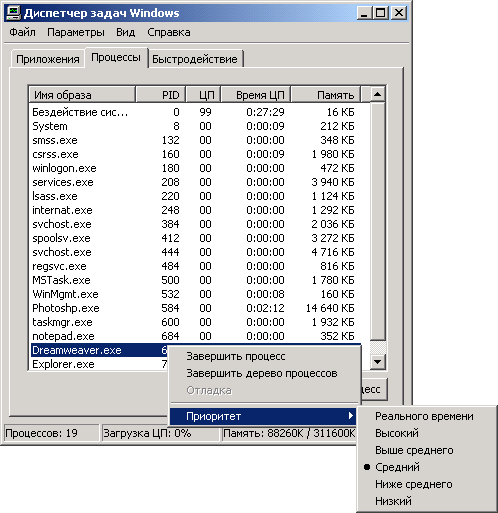
Рис 4. Изменение базового приоритета процесса в диспетчере задач
Для просмотра приоритета выполняющихся программ на вкладке Процессы в меню Вид выберите команду Выбрать столбцы, установите флажок Базовый приоритет и нажмите кнопку ОК.
Изменение приоритета может повлиять на скорость выполнения программы (быстрее или медленнее, в зависимости от того, повышается или понижается приоритет), но также может снизить производительность других процессов.
В диспетчере задач можно назначить выполнение определенного процесса одному или нескольким процессорам. Для этого на вкладке Процессы щелкните правой кнопкой мыши на названии процессора, укажите пункт Установить связь (Set Affinity) и затем выберите один или несколько процессоров.
Примечание
Операция Установить связь доступна только в том случае, если на компьютере установлено более одного процессора.
